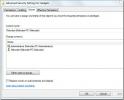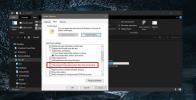Como permitir que um aplicativo se comunique pela rede no Windows 10
Às vezes, os aplicativos precisam se comunicar pela rede. Isso acontece quando os aplicativos precisam enviar dados para outros computadores na rede. Geralmente, os aplicativos são abertos e solicitam permissão para se comunicar pela rede quando você os instala e executa pela primeira vez. Se você quiser permitir ou proibir a comunicação de um aplicativo pela rede, é necessário fazê-lo nas configurações do firewall. Aqui está como.
Comunique-se pela rede
Abra o Painel de Controle e vá para Sistema e Segurança. Selecione Firewall do Windows Defender. Como alternativa, abra o File Explorer e cole o seguinte na barra de localização. Toque em Enter e clique em Windows Defender Firewall na janela que é aberta.
Painel de Controle \ Sistema e Segurança
Na janela que se abre, clique na opção "Permitir um aplicativo ou recurso pelo firewall do Windows" na coluna à esquerda.

Na próxima janela, clique no botão "Alterar configurações". Você precisará de direitos de administrador para fazer alterações nas configurações do firewall. Depois de clicar no botão "Alterar configurações", as opções de controle em "Permite aplicativos e recursos" serão editáveis.
Acesse a lista e marque a caixa de seleção em "Privado" ou "Público" para permitir que o aplicativo se comunique em redes públicas e privadas. Você também pode desativar / desmarcar a caixa para impedir que o aplicativo se comunique pela rede.
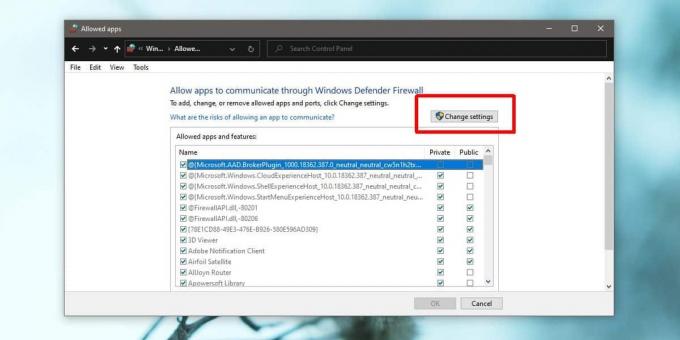
Se você não vir um aplicativo na lista, poderá rolar até o final e clicar no botão "Permitir outro aplicativo" e selecionar aquele ao qual deseja conceder acesso à rede.
Uma palavra de cautela
A menos que você tenha um bom motivo, não permita que um aplicativo se comunique com outros computadores pela rede. Os aplicativos que precisam fazer isso para funcionar pedem permissão quando executados ou quando você os instala. Mesmo assim, o aplicativo deve ser de um desenvolvedor confiável e também deve ser baixado de uma fonte confiável. Basicamente, se você estiver baixando o VLC player, faça isso no site oficial e não em um repositório de software ou em um link para a unidade de nuvem de alguém.
Nessa nota, é uma boa ideia revisar esta lista periodicamente e ver quais aplicativos têm permissão para se comunicar pela rede. Se você vir aplicativos que não usa com frequência ou que não se lembra de instalar, considere revogar o acesso à rede deles (e talvez desinstalá-los também).
Precisa bloquear o acesso à Internet para um aplicativo? Você pode adicionar uma regra no firewall do Windows.
Pesquisa
Postagens Recentes
Little Piano: teclado virtual com mais de 174 instrumentos e padrões de bateria
Acredito que, na Addictive Tips, somos culpados por não cobrirmos a...
Remover 'Gadgets' do Windows 7 Desktop Clique com o botão direito do mouse no menu de contexto
Algumas semanas atrás, quando instalei o Windows 7, tudo parecia ót...
Como exibir arquivos e pastas ocultos do sistema no Windows 10
O Windows 10 tem muitos arquivos de sistema e muitos deles estão oc...